CSS
初识 css
css 全称 Cascading Style Sheets,层叠样式表
修饰网页样式并不是只有 css,当时有个强力竞争对手 svg,但是css的层叠性让它脱颖而出
目前 css3 只是某些模块升级到3,不是全部,有些模块已经升级到4了
官方文档
https://www.w3.org/TR/CSS22/propidx.html
中文文档
https://developer.mozilla.org/zh-CN/docs/Web/CSS
查看 css 属性可用性
css 属性变成标准 standard需要经过草稿 drafts、备选推荐、推荐这几个步骤;
谷歌一般会在草稿里看看哪些属性好不好用,好用就支持,而别的浏览器可能不怎么做;
所以有时 css 有些属性出现兼容性问题
css 引入
html 三种引入 css:
- 内联样式
- 文档样式表
- 外部样式表
现代开发网页要结构与样式分离
外部样式表引入
- link 元素
- style 元素里@import
<style>
@import url();
</style>
link 效率高一点
css 引入 css
@import url();
css 文件编码
指定单个 css 文件编码
@charset "utf-8";
选择器
- 通配选择器
- 元素选择器
- 类选择器
- id 选择器
- 属性选择器
- 组合
- 伪类
- 伪元素
通配选择器
通用属性的设置,比如
{
margin: 0;
padding: 0;
}
通配符 * ,但是一般列出需要使用这些通用属性的元素,因为*内部原理是在网页元素中做个遍历,给每个元素加上这些样式,这样可能影响网页运行效率,因为有些元素是不需要这些属性的
id 选择器
id 名一个页面只能有一个(规范)
类选择器
- 一个元素可以多个类选择器,空格分开
<h2 class="title">123</h2>
.title {
}
伪类选择器
动态伪类
- :link (a:link 未访问的链接)
- :visited (a:visited 已访问的链接)
- :focus (获取焦点时)
- :hover (a:hover 鼠标移动到)
- :active (a:active 点击未松手)
同时存在以上属性时,推荐这个顺序,不然会有很多问题
(女朋友看到lv包包后,haha 大笑)
:hover 和:active 也可以应用到其它元素上
应用
去掉 a 元素的焦点状态
a:focus {
outline: none;
}
或者
<a tabindex="-1"></a>
tabindex 可以调整 tab 选中元素的顺序
结构伪类
- :nth-child() 正着数
- :nth-last-child() 倒着数
- :nth-of-type() (例子:p:nth-of-type(2) 只数 p 元素,且是第 2 个子元素)
- :nth-last-of-type()
- :first-child
- :last-child
- :first-of-type
- :last-of-type
- :root 代表 html
- :only-child(父元素中唯一子元素)
- :only-of-type
- :empty
否定伪类
- :not()
除了()
目标伪类
- :target 用于锚点链接
属性选择器
<style>
[title] {
color: red;
}
</style>
<div title="div">123</div>
<p title="p">111</p>
div 和 p都有title 属性,其它属性同理
元素选择器
<h2>123</h2>
h2 {
}
伪元素选择器
常用伪元素
- ::before
- ::after
- ::first-line
- ::first-letter
::first-line
第一行
::first-letter
第一个字母
::before
在一个元素的内容之前插入内容
span::before {
content: "123";
color: red;
}
<span>hhh</span>
hhh 前面多出123并且是红色
除了文字,还可以加图片
span::before {
content: url();
color: red;
}
<span>hhh</span>
::after
在一个元素的内容之后插入其它内容
注意:
- 伪元素可以看成是行内元素
- content属性不能少
组合选择器
后代选择器
div sapn {
}
间接后代和直接后代
子选择器
直接子代
div > span {
}
兄弟选择器
div + span {
}
交集选择器
1.同时符合两个条件的元素:div 元素、class="one"
div.one {
}
2.同时符合 3 个条件的元素:div 元素、class="one"、属性值 title="test"
div.one[title="test"] {
}
并集选择器
只要符合任一条件即可:div 元素或class="one"
div,
.one {
}
常用的 css 属性
- color,文字颜色,前景色更严谨
- font-size,文字大小
- background-color,背景颜色
- width/height,宽高
颜色
rgb 颜色空间
red: 0-255
green: 0-255
blue: 0-255
rgba
red: 0-255
green: 0-255
blue: 0-255
alpha: 0-1 透明度,0 完全透明
16 进制
两个一样写一个,缩小 css 体积
div 的 outline 属性
调试技巧
在开发者工具加上这段样式
div {
outline: 2px solid red !important;
}
可以清晰地看出网页的结构,并且可以知道哪一块用的div
line-height
文本的最小行高
行高:两行文字基线baseline之间的间距
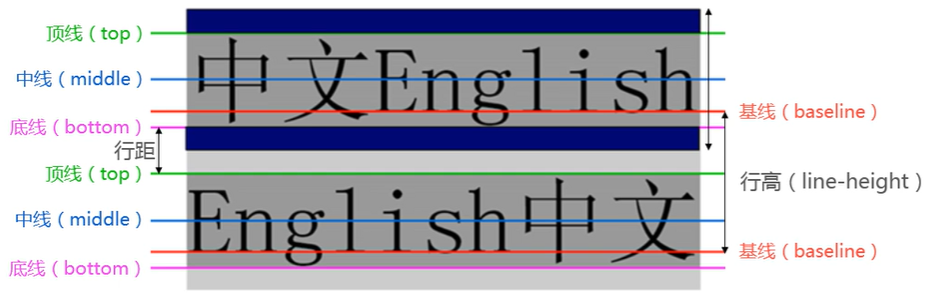
行距会等分
应用:
块级元素垂直居中
display
元素类型是浏览器赋予的,并且可以更改
display 常见 4 个属性可以更改
- block 变成块级
- inline 变成行内级
- inline-block 变成行内块(同时具备块级和行内级特点)
- none 隐藏
巩固练习:
- 邮箱下拉菜单
- 模拟百度分页列表
visibility
控制元素可见性,有 2 个常用值,
- visible
- hidden
区别display: none;,它还占据空间,display 不占据
overflow
控制内容溢出的行为
- visible
- hidden
- scroll
cursor
鼠标样式
auto
default 跟随操作系统
pointer 小手
text 竖线
文字省略
三条件:
- 内容超出不换行(white-space)
- 内容超出不显示(overflow)
- 内容溢出结尾省略号(text-overflow)
white-sapce
内容超出是否换行
- normal 换
- wrap 不换
text-overflow
设置文字溢出部分行为
- clip 溢出裁剪
- ellipsis 溢出那行的结尾省略号表示
前提是 overflow 不为 visible
white-space: wrap;
overflow: hidden;
text-overflow: ellipsis;
文本属性
text-align
元素内容在元素中的水平对齐方式
- left
- right
- center
text-decoration
装饰文字的装饰线
- none 去除 a 元素默认下划线
- underline 下划线
- overline 上划线
- line-through 中划线(删除线)
letter-spacing
字母间距
word-spacing
单词间距
text-transform
大小写转化
- capitalize 首字母大写
- uppercase 全部大写
- lowercase 全部小写
text-indent
缩进
列表属性
- list-style-type 设置li 元素前面标记的样式(none 值用的多)
- list-style-image
- list-style-position
表格属性
- border-collapse
细线表格
<table>
<tr>
<td>单元格1</td>
<td>单元格2</td>
<td>单元格3</td>
<td>单元格4</td>
<td>单元格5</td>
</tr>
<tr>
<td>单元格1</td>
<td>单元格2</td>
<td>单元格3</td>
<td>单元格4</td>
<td>单元格5</td>
</tr>
<tr>
<td>单元格1</td>
<td>单元格2</td>
<td>单元格3</td>
<td>单元格4</td>
<td>单元格5</td>
</tr>
</table>
table {
/* 单元格合并 */
border-collapse: collapse;
}
td {
border: 1px solid #000;
padding: 20px;
}
为什么要进行单元格边框合并?
给单元格设置边框时,单元格是紧挨着的,两个单元格会有重叠的部分,本来1px的重叠成2px,因此做出细线表格
border-collapse: collapse;这个属性很重要
表单属性
去除 input 的 tab 键选中效果
input {
outline: none;
}
textarea 禁止缩放
textarea {
resize: none;
}
字体
font-size
字体大小
font-family
字体类型;
与操作系统有关系;
为了防止设置的字体操作系统不存在,一般设置多个,从左往右,找到为止;
font-weight
字体粗细
normal:400
bold:700
font-style
斜体
- normal
- italic 用字体的斜体显示(前提是这种字体支持斜体)
- oblique 文本倾斜
网络字体
要想使用 os 没有字体,怎么做?
<div class="box">我是是</div>
@font-face {
/* 命名 */
font-family: "zsf";
/* 路径 */
src: url();
}
.box {
font-family: "zsf";
}
常见字体种类
- ttf
- otf
- eof
- svg
- woff
字体图标
阿里巴巴字体图标库
在 font 文件夹里放需要字体
<span>对应字符串</span>
@font-face {
/* 命名 */
font-family: "zsf";
/* 路径,可多个,为了兼容 */
src: url();
}
span {
font-family: "zsf";
}
或者使用附带的css文件(下载字体图标时有),link进来,就可以省去@font-face了,或者
<span class="iconfont icon-arrow"></span>
(可以去掉那对应字符串了,因为那 css 文件设置了伪元素::after,会自动加上图标对应的字符串编码)
使用图片方式比较
| img 元素 | 网站重要组成部分 |
|---|---|
| background-image | 先加载 css 再解析 url;可以使用精灵图减少请求次数 |
| iconfont 字体图标 | 字体图标放大时不会失真;也可以减少请求次数 |
CSS 特性
- 继承
- 层叠
继承性
何为继承?
一个元素要是没有设置某属性值,就继承父元素的值,有的话就用自己的
可继承的属性
不用死记硬背用多了就熟练了,直接查文档
https://developer.mozilla.org/zh-CN/docs/Web/CSS
那有些不支持继承的属性要是想继承呢?
- 100%
- inherit
注意
继承过来的是计算值,而不是字面值,在使用em 为单位就会区别出来了
层叠性
- css 允许多个相同名字的 css 属性层叠在一个元素上
基本层叠
后面覆盖前面(前提是同类型选择器)
带权重的层叠
选择器的权重
方便比较,数值不重要
权重高的生效
- !important 10000
- 内联样式 1000
- id 100
- 类、属性、伪类 10
- 元素、伪元素 1
- 通配符 0
比较的话也是从权重大的开始比较,有一样权重的就比数量
元素类型
根据元素能不能在同一行显示,html 元素主要分 2 类
- 块级元素
- 行内级元素
块级元素
- 独占父元素一行
常见:div、p、h1-h6、table、form、列表等等
行内级元素
- 多个行内级元素可以在父元素的同一行中显示
常见:a、img、span、input、button 等等
元素之间的空格
只要是行内级元素之间都会有空格,产生的原因是代码的换行符
较好的解决方法:
给元素加 float
另一种分法
根据内容(是否浏览器会替换掉元素)类型,html 元素可以主要分 2 大类元素
- 替换元素
- 非替换元素
替换元素
元素本身没有实际内容,浏览器根据元素类型和属性,来决定元素的具体显示内容
常见:img、input、video 等等
非替换元素
与替换元素相反
宽高由内容决定
注意
"行内级元素不能设置宽高"这种说法是不准确的
比如常见的img 和 input,可以设置宽高
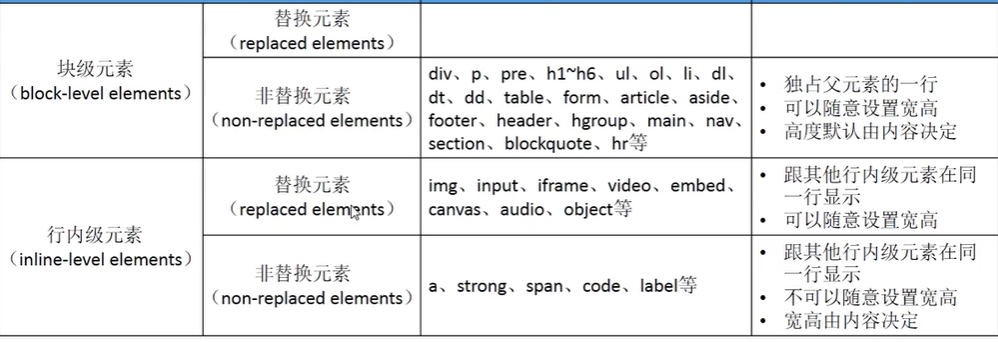
行内级非替换元素不能生效的属性:
- width
- height
- margin-top
- margin-buttom
对行内级非替换元素特殊的属性
padding的上下(上下多出区域,但不占据空间)
border的上下(上下多出区域,但不占据空间)
盒子模型
每一个元素就是一个盒子
内容 content
min-width 最小宽度,确保内容能正常显示(尽管出现滚动条)
内边距 padding
内边距会撑开盒子
外边距 margin
margin 上下传递
如果块级元素的顶部线和父元素的顶部线重叠,那么这个块级元素的margin-top值会传递给父元素
<div class="box1"></div>
<div class="box">
<div class="inner"></div>
</div>
.box1 {
width: 100px;
height: 100px;
background-color: red;
}
.box {
width: 200px;
height: 200px;
background-color: orange;
}
.inner {
height: 100px;
width: 100px;
background-color: purple;
margin-top: 20px;
}
防止 margin 上下出现传递
- 给父元素设置padding-top/padding-bottom
- 给父元素设置border
- 触发 BFC(最有效)
BFC:block format context,类似于结界
如何触发 BFC?
- float
- 设置一个元素overflow为非 visible
建议
- margin 一般用来设置兄弟元素间
- padding 一般用来设置父子元素间
margin 上下折叠
垂直方向上相邻的 2 个 margin有可能会合并为 1 个 margin,这种现象叫collapse
防止 margin 上下折叠
- 只设置其中一个元素的 margin
段落之间设置 margin 折叠有妙用
边框 border
边框主要有三种属性:
- 宽度 width
- 样式 style
- 颜色 color
当边框远大于内容大小时,会出现一些有趣的形状
圆角 border-radius
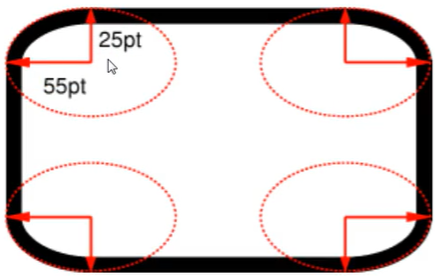
值为50%(这里的**%是当前元素的(padding+border+width))时,就是圆**
盒子相关属性
box-shadow
盒子阴影
shadow= inset?&&<length>{2,4}&&<color>?
- <>:表示要具体的值
- {2,4}:2 到 4 位
- &&:且,对顺序没要求
- \?:有或没有
第一个 length:水平方向
第二个 length:垂直方向
第三个 length:模糊半径
第四个 length:延伸距离
阴影练习
text-shadow
文字阴影
类似盒子阴影
box-sizing
盒子尺寸
- content-box内容盒子(设置宽高时只是指定内容的宽高)
- border-box(设置宽高时是内容+内边距+边框的高度)
背景
background-image
设置元素背景图片
会盖在(不是覆盖)background-color 上面
可以设置多张,默认显示前面一张(其它图片按顺序层叠在下面)
img 和 background-image 都可满足需求,开发如何选择?
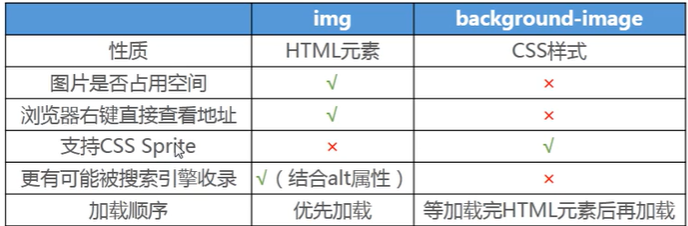
网页重要组成部分用 img
background-repeat
平铺
-
repeat-x
-
repeat-y
-
no-repeat
-
repeat
background-size
背景图片大小
- cover 覆盖整个盒子(拉伸图片),不保持宽高比
- contain 拉伸到较短一边为止,保持图片宽高比
- 值 1 个%只是水平方向,2 个%才有垂直
background-position
- 第 1 个值是水平方向
- 第 2 个值是垂直方向
- 如果只有 1 个值,另一个默认 center
css-sprite 精灵图(雪碧图)
是一种 css图像合成技术,将各种小图片合并到一张图片上,然后利用 css 的背景图定位来显示对应图片部分
好处
- 减少向服务器请求的数量,加快网页的响应速度,并减少服务器压力
- 减少图片总大小
雪碧图制作:
练习:
京东案例-多快好省
背景居中(无论屏幕大小多少,都能看到中间的主要内容,并且居中显示)
background-attachment
- local 背景会随着 box 内容滚动而滚动
- scroll 滚动浏览器时全部内容会随着浏览器滚动
- fixed 背景是固定的,不会随着 box 内容滚动而滚动
background 简写
image position/size repeat attachment color
定位
标准流 normal-flow
在标准流中,可以使用margin、padding对元素定位
缺点:
- 设置一个元素的margin或者padding,通常会影响标准中其他元素的定位效果
- 不便于实现元素的层叠效果
可以使用定位实现元素间层叠
position
static
标准流(设置 4 方位的值没意义 )
relative
相对(相对原来的位置,也就是标准流时的定位)
absolute
绝对
原理
检查最近父元素的是不是非 position: static,如果是,那就相对于该父元素定位;
如果该父元素并没设置 position(也就是static),那就继续往上检查;
如果一直没找到,那就相对于浏览器视口定位
子绝父相
希望子元素(absolute)相对于父元素进行定位,又不希望父元素脱标(relative)
绝对定位技巧
绝对定位元素
position 值为absolute 或 fixed的元素
对于绝对定位元素来说:
水平方向:
$$ 定位参照对象的宽度 = left + right + margin-left + margin-right + 绝对定位元素的实际占用宽度 $$
垂直方向:
$$ 定位参考对象的高度 = top + bottom + margin-top + margin-bottom + 绝对定位元素实际占用高度 $$
应用
1.完全占据父元素
out {
position: relative;
width: 600px;
height: 600px;
}
inner {
position: absolute;
left: 0;
right: 0;
}
2.让内容水平居中
out {
position: relative;
width: 600px;
height: 600px;
}
inner {
position: absolute;
width: 200px;
height: 200px;
margin: 0 auto;
left: 0;
right: 0;
}
3.内容垂直居中
out {
position: relative;
width: 600px;
height: 600px;
}
inner {
position: absolute;
width: 200px;
height: 200px;
margin: auto;
top: 0;
bottom: 0;
}
绝对定位练习
考拉练习
fixed
固定(相对浏览器视口,当画布滚动时,固定不动)
固定定位练习
考拉侧栏
元素之间的层叠关系
- 父子关系
- 定位元素在非定位元素上
- 都是定位元素时,后面的元素会盖上前面的元素
都是定位元素的情况下,要是希望前面的元素盖上后面的怎么做?
z-index
只对定位元素有效
浮动
- 浮动也会让元素脱标
- 浮动元素与行内级元素重叠,行内级元素会被浮动元素推出、处于块级的内容也会被浮动元素推出(图文环绕)
- 行内级元素、inline-block 元素浮动后,其顶部将所在行顶部对齐
层叠关系:
标准流元素 < 浮动元素 < 定位元素
inline-block 水平布局的缺陷
-
垂直有些属性会影响水平布局
-
父元素空格产生空隙(空隙大小由父元素字体大小决定)
浮动可以解决这个问题
高度坍塌
真实开发父元素高度是不确定的(auto),但是浮动会使子元素脱标,不再向父元素汇报高度,这时父元素计算总高度时,就不会计算浮动子元素的高度,导致了高度坍塌问题
解决父元素高度坍塌问题的过程,叫清除浮动
清除浮动
空元素加入空白块
<div class="topDiv">
<div class="textDiv">...</div>
<div class="floatDiv">float left</div>
<div class="blankDiv"></div>
</div>
<div class="bottomDiv">...</div>
.topDiv {
width: 500px;
border: 2px solid black;
}
.floatDiv {
width: 100px;
height: 100px;
border: 2px dotted red;
color: red;
margin: 4px;
float: left;
clear: both;
}
.bottomDiv {
width: 500px;
height: 100px;
margin: 5px 0;
border: 2px dotted black;
}
.textDiv {
color: blue;
border: 2px solid blue;
}
.blankDiv {
clear: both;
}
.blankDiv告诉�浏览器,左右不允许有浮动的元素存在;
然而,因为浮动元素(.floatDiv)位置已经确定,浏览器在计算.blankDiv的位置时,将.blankDiv渲染在浮动元素下方,保证了.blankDiv左右没有浮动元素;
同时可以看出,父元素的高度也被撑起来了,其兄弟元素的渲染也不再受到浮动的影响,这是因为.blankDiv仍然在文档流中,它必须在父元素的边界内,父元素只有增加其高度才能达到此目的;
伪元素加入空白块
.clear-fix::after {
content: "";
clear: both;
display: block;
}
同理
给topDiv加上clear-fix 类即可
<div class="topDiv clear-fix">
<div class="textDiv">...</div>
<div class="floatDiv">float left</div>
<div class="blankDiv"></div>
</div>
<div class="bottomDiv">...</div>
浮动布局练习
京东案例
脱标后元素的特点
- 可以设置宽高
- 宽高默认由内容决定
- 不在受标准流束缚
- 不再给父元素汇报宽高数据
脱标后的元素和 inline-block 有什么区别?
脱标后的元素不是inline-block,而是block,虽然脱标后有时和块级元素在一行,但这是因为脱标后,很难知道父元素是谁(没有父元素了),宽高都是 auto,这时的现象是包裹内容(宽高由内容决定)
形变
transform
- 旋转 rotate(deg)
- 倾斜 skew(deg,deg)
- 平移 tanslate(x,y)
- 缩放 scale(x,y)
形变原点
transform-origin
过渡动画
transition
给形变加上首帧和尾帧
- property指定过渡属性(有 transform、width、height、all)
- duration指定过渡时间
- timing-function指定动画的变化曲线
- delay 延迟动画时间
关键帧动画
transition可以进行过渡动画,但是过渡动画只能控制首尾�两个值:第一帧和最后一帧
要是希望有更多状态(帧)可以使用关键帧动画
<div class="box"></div>
.box {
height: 150px;
width: 150px;
background-color: red;
}
.box:hover {
animation: zsf 2s linear;
}
@keyframes zsf {
0% {
transform: translate(0, 0);
}
25% {
transform: translate(200px, 0);
}
50% {
transform: translate(200px, 200px);
}
75% {
transform: translate(0, 200px);
}
100% {
transform: translate(0, 0);
}
}
-
@keyframes创建规则
-
百分比设置各阶段动画(形变)from相当于0%,to相当于100%
-
通过animation将动画添加到属性上一般只用三个值(值 1,值 2,值 3):
值 1:动画名字(@keyframes 创建的规则)
值 2:执行时间
值 3:动画速率
3D 动画
css 实现 3D 有两个属性:
- transform-style: perserve-3d
- perspective
但是 css 实现 3d 有很多兼容性问题
推荐一个 js 实现 3d 的库
three.js
稳定兼容
flex 布局
除了图文环绕,flex 完全可以替代 float
两个重要的概念
- 开启了 flex布局的元素叫 flex container
- flex container 里面的直接子元素叫flex items
开启
- flex 块级
- inline-flex 行内级
outer {
display: flex;
display: inline-flex;
}
布局模型
flex container 上的 css 属性
应用在 flex container 上的 css 属性
- flex-flow
- flex-direction
- flex-wrap
- justify-content
- align-items
- align-content
flex-direction
默认 flex items 是沿着main axis(主轴)从main start->main end方向排布的
决定主轴方向
有 4 个值:
- row 默认
- row-reverse
- column
- column-reverse
justify-content
决定了flex items在main axis上的对齐方式
| flex-start | 默认,与main start对齐 |
|---|---|
| flex-end | |
| center | 居中对齐 |
| space-between | flex items 间距离相等,与 main start 和 main end两端对齐 |
| space-evenly | flex items 间距离相等,且该距离等于flex items到两端距离 |
| space-around | flex items 间距离相等,且该距离等于flex items到两端距离2 倍 |
align-content
决定了多行 flex items 在cross axis上的对齐方式,用法与justify-content类似
| stretch | 与 align-items 的 stretch 类似 |
|---|---|
| flex-start | 与 cross start 对齐 |
| flex-end | |
| center | 居中 |
| space-between | flex items 间距离相等,与 cross start 和 cross end两端对齐 |
| space-evenly | flex items 间距离相等,且该距离等于flex items到两端距离 |
| space-around | flex items 间距离相等,且该距离等于flex items到两端距离2 倍 |
align-items
决定了flex items在cross axis上的对齐方式
| normal | 默认,效果和 stretch 一样 |
|---|---|
| stretch | 当flex items在cross axis方向的size 为auto时,会自动拉伸至填充 flex contain |
| flex-start | 与cross start对齐 |
| flex-end | 与cross end对齐 |
| center | 居中 |
| baseline | 基线对齐(第一行作为基线) |
flex-wrap
默认情况,所有flex items都会放在一行显示
| no-wrap | 默认 |
|---|---|
| wrap | 换行 |
| wrap-reverse | 在交叉轴反转 |
flex-flow
是flex-direction || flex-wrap的简写
顺序任意
flex items 上的 css 属性
- flex
- flex-grow
- flex-basis
- flex-shrink
- order
- align
order
决定 flex items 的排布顺序,值越小,排越前
- 默认是 0
align-self
通过 align-self覆盖 flex container设置的align-items
- auto 默认,遵从 flex container 的 align-items
- stretch、flex-start、flex-end、center、baseline 效果跟 align-items 一样
flex-grow
决定了 flex items 如何拓展
- 默认值 0
- 当flex container在main axis方向上有剩余 size时,flex-grow属性才会有效
- flex-grow 总和大于等于 1时,等比拓展(加上乘以 size 的值,用完剩余 size);小于 1时,各自乘以小数(有剩余 size)
flex-shrink
决定了 flex items 如何收缩
- 默认 1
- 当 flex items 在main axis方向上超过了flex container的size时(oversize),flex-grow属性才会有效
- 当 flex items 的**flex-shrink 总和大于 1 时,**等比收缩(减去乘以 oversize 的值);小于 1 时就用得少,因为还是溢出
flex-basis
决定flex items在main axis主轴上的base size
- auto 自身宽/高
- 具体值
决定 flex items 在 main axis 主轴上的 base size 的优先级
- max-size...
- flex-base
- size
- 内容本身的 size
flex
是 flex-grow || flex-shrink || flex-basis 的简写
网格布局
容器
元素上声明 display:grid 或 display:inline-grid 来创建一个网格容器;
这个元素的所有直系子元素将成为网格项目;
网格轨道
网格上任意两条相邻线之间的空间;
可以使用 grid-template-rows 和 grid-template-columns 属性定义网格上的行和列,这些属性定义了网格轨道
基本示例
<div class="wrapper">
<div>一</div>
<div>二</div>
<div>三</div>
<div>四</div>
<div>五</div>
</div>
.wrapper {
display: grid;
grid-template-columns: 200px 200px 200px;
}

三个200px的轨道
fr单位
代表网格容器中可用空间的x等分;
比如三等分可以这样写:
.wrapper {
display: grid;
grid-template-columns: 1fr 1fr 1fr;// 也可以写成 repeat(3, 1fr);
}

repeat表示重复模式,上面表示以一个轨道1fr的模式,重复3次;
它还支持传入轨道列表;
grid-template-columns: repeat(5, 1fr 2fr);
这个则表示,共10个轨道,一个1fr轨道后面跟一个2fr轨道的模式,重复5次;
轨道高度
默认情况下,轨道会自动调整大小,取决于轨道内的内容;
grid-auto-rows 可以指定轨道高度
.wrapper {
display: grid;
grid-template-columns: repeat(3, 1fr);
grid-auto-rows: 200px;
}

弹性和绝对宽度
.wrapper {
display: grid;
grid-template-columns: 500px 1fr 2fr;
}

minmax
创建的行高度最小为 100 像素,最大为 auto,将取决于内容的大小;
<div class="wrapper">
<div>一</div>
<div>
二
<p>这里有更多内容。</p>
<p>使得这里高于 100 像素。</p>
</div>
<div>三</div>
<div>四</div>
<div>五</div>
</div>
.wrapper {
display: grid;
grid-template-columns: repeat(3, 1fr);
grid-auto-rows: minmax(100px, auto);
}

网格间距
.wrapper {
display: grid;
grid-template-columns: repeat(3, 1fr);
column-gap: 10px;
row-gap: 1em;
}

以上列与列之间创建了 10 像素的间隙,在行与行之间创建了 1em 的间隙
现代浏览基本支持无前缀,如果不生效,可以加上grid前缀,如grid-row-gap
移动端适配
视口
meta
- name
- content
<meta name="viewport" content="width=device-width, initial-scale=1.0" />
rem 适配
root em,rem 总是相对于html 的 font-size
原理
如何做移动端适配的?
- 根据不同手机屏幕,设置不同 html 的 font-size大小
- 将所有需要适配的图片、元素、字体大小的单位,统一用 rem
如何根据不同手机屏幕,设置不同 html 的 font-size 大小?
2 种做法:
- 媒体查询
- js 动态计算(用的最多)
动态计算 rem 值
如何直接根据html 的 font-size大小动态的计算出对应的rem值?
- vscode 插件 px to rem(快捷键 Alt+Z)(不推荐)
- postcss-pxtorem 插件(响应式项目,移动端用了 px 包转 rem,pc 端样式用
/*no*/声明该样式不转 rem) - 利用 less 的计算能力(可以定义变量和计算)
less需要转化成 css才能生效,而转化成 less 有 2 种方案:
- easy less 插件(写完保存)
- node 安装(npm)
媒体查询
/* ipone5 320px*/
@media screen and (min-width: 320px) {
html {
font-size: 9px;
}
}
/* ipone6 375px*/
@media screen and (min-width: 375px) {
html {
font-size: 10px;
}
}
/* ipone6 plus 414px */
@media screen and (min-width: 414px) {
html {
font-size: 11px;
}
}
js 动态计算
学会引入即可
文字大小单位
| px | 像素 |
|---|---|
| em | 相对于父元素字体的大小,2em 就是2 倍父元素字体大小 |
| % | 相对于父元素的字体 |
宽度
| px | 像素 |
|---|---|
| em | 自己有设置 font-size,那就相对于自己的 font-size;没有则相对父元素的 font-size |
| % | 父元素宽度 |
常见技巧
水平居中
<div class="box">...</div>
普通文本、行内级元素
.box {
text-align: "center";
}
行内块级元素
.box {
text-align: "center";
}
选择器 {
display: inline-block;
}
块级元素没有宽高时
他占据了父元素整个宽
.box {
text-align: "center";
}
选择器 {
没有宽高
}
与父元素一样宽高的元素,给他父元素设置 text-align: "center";没有意义,但是由于继承了父元素属性,也可以使其内容居中
块级元素即使有宽高
也占据了父元素整个宽(独占一行)
.box {
text-align: "center";
}
该盒子选择器 {
宽高
}
与父元素一样宽高的元素,给他父元素设置 text-align: "center";没有意义,但是由于继承了父元素属性,也可以使其内容居中,但该盒子不会相对父元素居中,只是该盒子的内容在该盒子里居中
怎么让该盒子在父盒子里水平居中呢?
该盒子选择器 {
margin: 0 auto;
}
原理
那垂直方向可以用auto居中吗?
不可以,垂直意味着父元素高度是auto,而父元素高度 auto 的话,那父元素高度是内容撑起来的,也就没有垂直居中之说;
为什么水平方向可以呢?
因为不��给父元素设置宽度,它的值是auto,这样子元素的margin 左右设置auto就可以等分
注意:margin-top的**%参照的是宽度而不是高度**
margin 负值
进行布局时,同一行多个元素摆放后,设置margin-right让他们之间产生间距,那么最后一个元素设置的 margin-right 总是多余的
解决方法
- 每一行的最后一个元素,总是加一个 class,去除 margin-right
- 伪类选择器(会有兼容性问题)
- .outer 固定宽度=.inner+负 margin(最优)
补充
浏览器的私有前缀
为什么要加浏览器前缀?
为了兼容。。。
如何加上浏览器前缀?
打包工具会帮我们添加上去,无需手动
css 属性使用经验
��设置的 css 属性不生效
- 选择器优先级低
- 选择器没选中
- 使用形式不对
- 浏览器不支持该属性
多使用开发者工具调试
好看的颜色网站:
爬取数据技巧
斗鱼 f12 切换成移动到 刷新 network
fetch/xhr 复制链接地址在别的窗口打开,会有 json 格式的数据
预处理器
less
&&
类似于&,父选择器
属性
gap
gap 是 CSS 中 Flexbox 和 Grid 布局中的属性,用于设置子元素之间的间距。它是 row-gap 和 column-gap 的缩写,用于定义 Flexbox 容器或 Grid 容器中行和列之间的间距。
flex
.flex-container {
display: flex;
gap: 10px; /* 设置子元素之间的间隔为10像素 */
}
grid
.grid-container {
display: grid;
gap: 10px; /* 设置子元素之间的间隔为10像素 */
}
inset
用于设置元素偏移的新属性,它是 top、right、bottom 和 left 属性的集合。
element {
inset: top right bottom left;
}
样式积累
子元素写>与不写的区别
li>a
表示 li 的直接子元素 a
li a
表示 li 的间距子元素(有可能是子孙)
flex 控制顺序
order,数字越小越靠前;
遮罩层
<div class="container">
<!-- 其他内容 -->
<div class="overlay"></div>
</div>
/* 初始时,遮罩层不可见 */
.overlay {
display: none;
position: absolute;
top: 0;
left: 0;
width: 100%;
height: 100%;
background-color: rgba(0, 0, 0, 0.5); /* 半透明黑色背景 */
}
/* 当包含遮罩层的容器被悬停时,显示遮罩层 */
.container:hover .overlay {
display: block;
}
/* 假设要悬停的元素位于一个包含遮罩层的容器中 */
.container {
position: relative;
width: 300px;
height: 200px;
background-color: #ccc;
}
<!DOCTYPE html>
<html lang="en">
<head>
<meta charset="UTF-8">
<meta name="viewport" content="width=device-width, initial-scale=1.0">
<style>
</style>
</head>
<body>
</body>
</html>
hint 效果
.hint {
background-color: #f5f7f9;
border-radius: 4px;
border: 1px solid #dcdcdc;
border-left: 4px solid #346ddb;
padding: 20px;
margin: 10px 0;
}
使用
<div class="hint" markdown="1"></div>
白天/黑夜模式切换,匹配内容不同样式
方案一
两种文件,监听切换事件,切换 link 的 href
假设是 react
import React, { useState } from "react";
const ExamplePage = () => {
const [isDarkMode, setIsDarkMode] = useState(false);
const handleModeChange = () => {
setIsDarkMode(!isDarkMode);
const themeLink = document.getElementById("theme-link");
themeLink.href = isDarkMode ? "/path/to/light.css" : "/path/to/dark.css";
};
return (
<div>
<h1>Example Page</h1>
<button onClick={handleModeChange}>
{isDarkMode ? "Switch to Light Mode" : "Switch to Dark Mode"}
</button>
</div>
);
};
export default ExamplePage;
使用了 React 的 useState 钩子来管理当前的模式状态,初始状态为白天模式(isDarkMode 为 false);
handleModeChange 函数会在按钮点击时触发,它会根据当前模式状态切换到相应的模式,并更新样式文件的链接。
接下来,你需要在你的项目中的某个布局文件(比如说是 src/theme/Layout.js)中添加以下代码,以引入样式文件:
import React from "react";
const Layout = () => {
return (
<div>
<head>
<link id="theme-link" rel="stylesheet" href="/path/to/light.css" />
</head>
{/* 布局的其他内容 */}
</div>
);
};
export default Layout;
在上述代码中,我们在 <head> 元素中添加了一个带有 id 为 "theme-link" 的链接标签,初始时它的 href 属性指向白天模式的样式文件。
现在,当你在浏览器中打开该示例页面时,你会看到一个标题和一个切换模式的按钮。点击按钮时,样式文件的链接将会根据当前模式状态切换。
需要将 /path/to/light.css 和 /path/to/dark.css 替换为实际的样式文件路径。
方案二
使用 html 的属性切换(data-theme)
这是 light 模式下
.hint {
background-color: #f5f7f9;
border-radius: 4px;
border: 1px solid #dcdcdc;
border-left: 4px solid #346ddb;
padding: 20px;
margin: 10px 0;
}
这是 dark 模式
html[data-theme='dark'] .hint {
background-color: #a1bba8;
border-radius: 4px;
border: 1px solid #dcdcdc;
border-left: 4px solid #346ddb;
padding: 20px;
margin: 10px 0;
}
修改滚动条背景
::-webkit-scrollbar-track: transparent;
样式文件
- 如果在元素里找不到应该出现的类,那很有可能没有导入样式文件;
背景图
- JPEG(.jpg):
- 适用于照片和图像,特别是具有丰富颜色和渐变的图像。
- 支持压缩,可以减小文件大小,但可能会降低图像质量。
- 不支持透明度。适用于不需要透明背景的情况。
- PNG(.png):
- 适用于具有透明度(透明背景)需求的图像,如图标和图形。
- 支持无损压缩,图像质量不会受损。
- 文件大小通常较大,对于复杂的图像可能不是最佳选择。
- GIF(.gif):
- 适用于简单的动画和图像,如小图标和动画徽标。
- 支持透明度和动画。
- 文件大小相对较小,但色彩深度有限。
- WebP(.webp):
- 一种现代的图像格式,支持无损和有损压缩。
- 通常提供较小的文件大小和较好的图像质量。
- 适用于网页性能优化。
- SVG(.svg):
- 适用于��矢量图形,如图标和简单的图形,而不是照片。
- 可无限缩放而不失真,因为它们是基于矢量的。
- 通常是文本文件,因此文件大小较小。
当选择背景图像格式时,考虑图像的内容、质量需求和性能要求。对于照片背景,JPEG 通常是一个不错的选择。对于需要透明度的图像,PNG 可能更合适。对于图标和图形,SVG 或 WebP 可能是更好的选择,以提供较小的文件大小和高质量。根据您的具体需求,您还可以选择其他格式。
超出内容省略号
display: -webkit-box;
overflow: hidden;
text-overflow: ellipsis;
-webkit-box-orient: vertical;
-webkit-line-clamp: 1;
word-wrap: break-word; /* 兼容性设置,用于处理长单词或URL的换行 */
文本竖着排列
- 旋转+位移(translate+rotate)
- 单属性(writing-mode,苹果机上会可能有兼容问题)
动画
使用 json 渲染动画(react 项目)
1.安装 lottie 库
npm install lottie-react
2.使用
import React from "react";
import Lottie from "lottie-react";
function MyLottieAnimation() {
return (
<div>
<Lottie
options={{
animationData: yourAnimationData, // JSON动画数据
loop: true, // 是否循环播放
autoplay: true, // 是否自动播放
}}
/>
</div>
);
}
export default MyLottieAnimation;
疑难杂症
背景图片展示部分区域
修改某个库的动画效果
比如修改 antd 消息弹出框的动画细节(入场时间、退场时间等等)
固定宽度文本换行
max-width 属性
如何覆盖掉第三方模块中样式里的变量值?
在 index.css 中使用:root 伪类选择器(匹配 html 元素),重新设置该变量的值。
img 不受盒子高度拉伸?
{
object-fit: contain;
}
保持图像的纵横比,确保整个图像都可见,图像将被缩放以适应容器。
而 cover,保持图像的纵横比,尽量填充整个容器,图像将在垂直或水平方向上被裁剪。
如何覆盖掉用户代理样式表中输入框自动填充后的样式
@rjsf 中的 form 组件
有个注意点
https://rjsf-team.github.io/react-jsonschema-form/docs/api-reference/form-props#children
当有这样的样式:
position: relative;
&:after {
content: "";
top: 0;
left: 0;
right: 0;
bottom: 0;
position: absolute;
}
触发 form 提交事件时,校验不会触发(去掉这段样式则可以)。 这是为何?